
软件介绍
autodesk sketchbook pro是一款专业的绘画设计软件,这款软件可以为更多的书画设计师们省去在纸上绘画的麻烦。而且你不用担心绘画内容太多绘画内容无法呈现。这款软件为你提供超大画布,可以让你敬请的绘画,创作出更多优秀的艺术作品。提供多种专业画笔,让你来一个前所未有的绘画体验。对于动画创作者,平面设计师门,这款绘画软件是非常适合你们的哟!
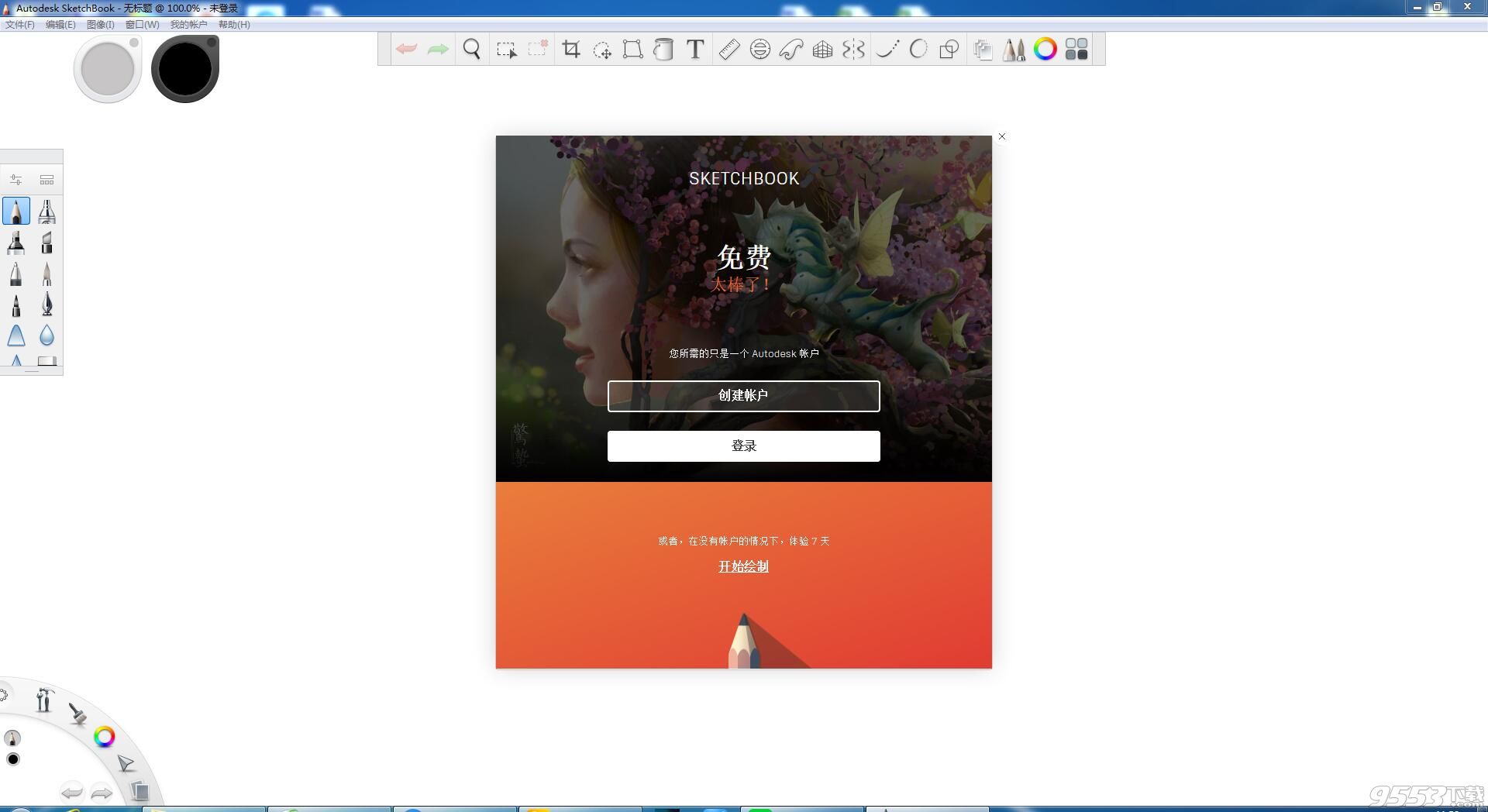
autodesk sketchbook pro使用教程
工具栏
现在让我们来看看工具栏。
在这里,除了前面介绍的基本工具外,这里还可以找到其他各种额外的工具,不一定都用得上,但是绝对好使!

撤销和重做
各种程序中,一般都是用contral_Z的快捷键来完成这个动作,不过如果你想撤销一个错误又不想用键盘的话,点一下这里就行了。

变焦/旋转/移动画布
这个工具也很有用,它可以分配给手写笔上的一个按钮,尤其是当你不想使用键盘的时候。就像它说的,它让你放大/缩小,旋转屏幕,移动画布——点击并拖动!
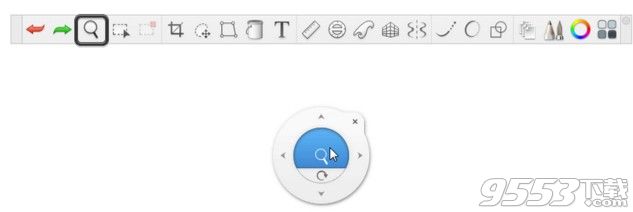
选择
在这里你可以找到所有的选择工具:矩形,椭圆形,套索,折线,和魔术棒。您还可以管理多个选择的行为,并在需要时进行反转。

裁剪
在这里,您可以手工裁剪画布或自定义为各种特定的比例。

快速变换
如果您从这里使用一个选择工具,您将能够立即转换所选的元素—调整它的大小、旋转它或移动它。

变换
此工具为你的选择创建一个边界框,以便你可以通过拖动角(对称和非对称)来进行变换。
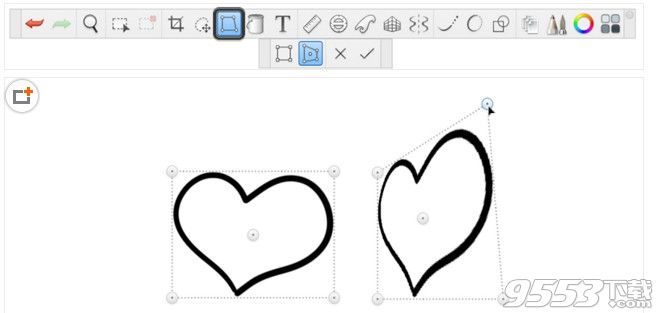
填色
它的工作原理就像Photoshop里的油漆桶工具一样……甚至更方便。你可以用纯色或渐变填充轮廓或选择。您可以通过单击该线添加更多的点,并通过双击其中的一个点来使用渐变色板。
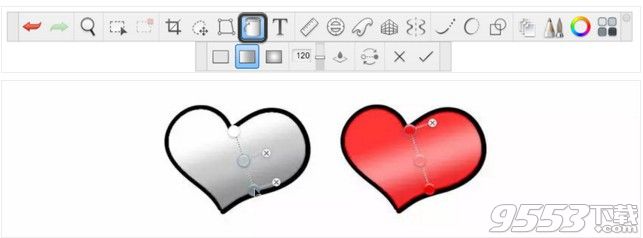
添加文本图层
很明显,这个工具允许您以基本的方式在图像中添加文本。恩,还能修改字体。
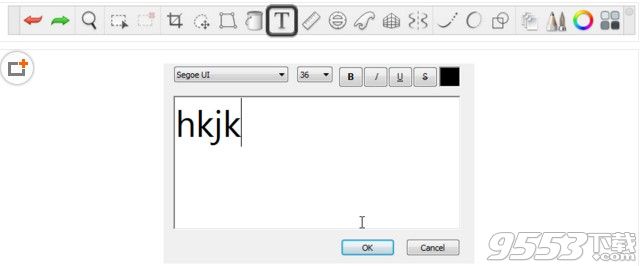
文本层是另一种层类型——编辑内容,单击并保持它以显示菜单。
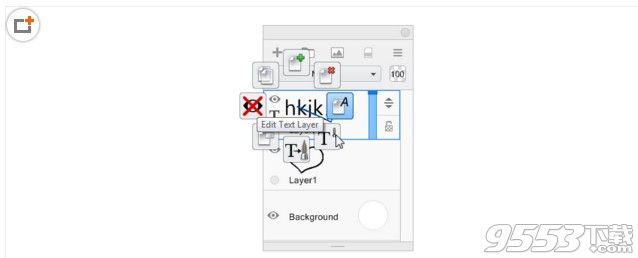
标尺/椭圆/曲线板
在传统绘画中,艺术家可以使用各种工具来帮助他们。在sketchbook中,你也可以使用它们!这些工具为您创建特殊的形状和线条,以实现精确的笔画形状。
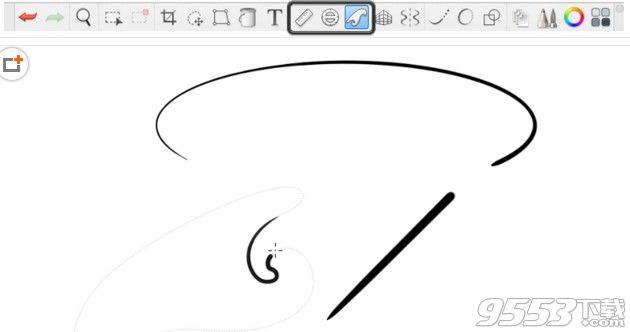
透视导向工具
要正确地绘制透视图,首先需要一个透视图网格。但是这个工具给你的不仅仅是这个——它实际上引导你沿着你设置的网格划线!你可以使用1点视角,2点视角,3点视角,甚至是鱼眼视角。
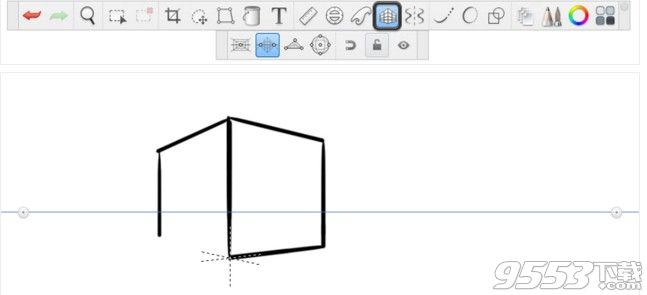
对称
你需要画一个对称的图形么?使用对称工具可以同时绘制出对称的左右两个部分。

径向对称工具可以让你轻松画出漂亮的曼陀罗图案。
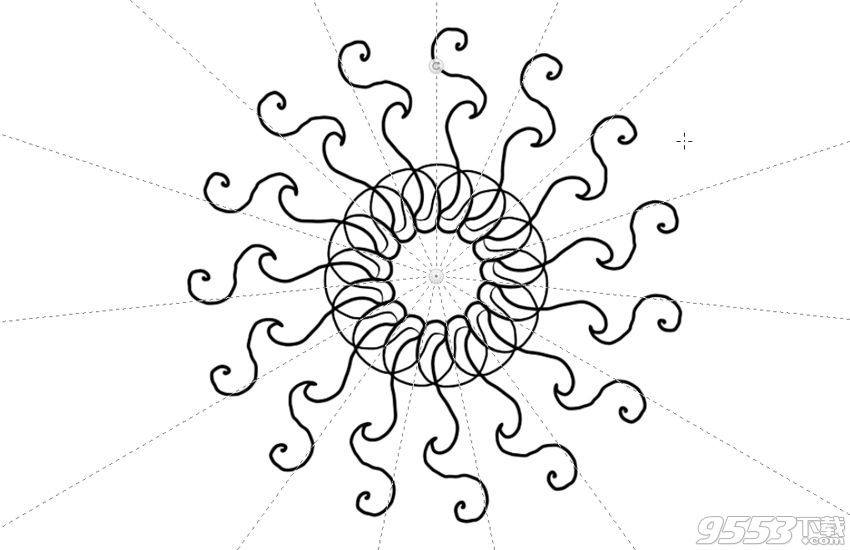
稳定笔迹
即使你在纸上画得很好,换成数位板也不是能那么快就适应的。这就是为什么SketchBook有一个名为“稳定笔迹”(steady stroke)的选项,即便是手残党,它也可以帮助你画一条平滑的曲线来。您可以调整这种辅助的强度,从非常微妙的平滑到超强的平滑掌控。
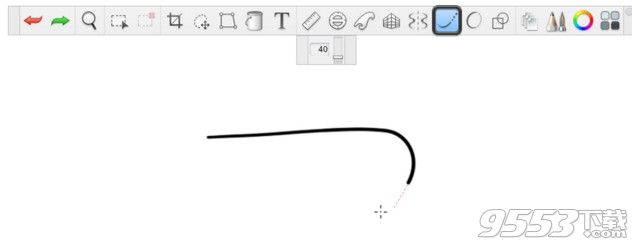
笔迹预测
该工具是一种稳定笔迹的变体。当你画一些歪歪扭扭的东西时,程序试图预测你的意图并为你修正结果。它在绘制干净的椭圆时特别有用,而且不需要使用前面的曲线标尺工具
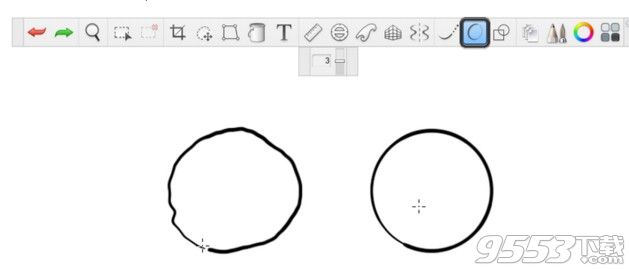
绘图样式
说到这里,SketchBook还提供了绘制线条、矩形、椭圆和折线的导线。

快捷窗口访问
最后,您可以使用这些按钮快速显示和隐藏四个面板:图层、画笔面板、颜色编辑器和Copic库。

软件安装破解教程
1.下载软件安装,解压压缩包,点击“应用程序包”
2.如下图所示,点击红色标记部分进行安装

3.点击“确定”进行安装
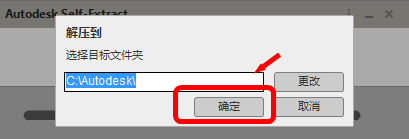
4.等待解压
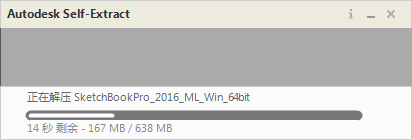
5.点击进行安装
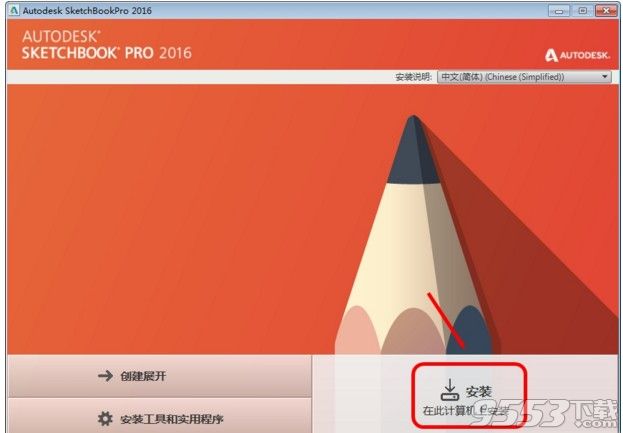
6.点击“我接受”,点击“下一步”进行安装
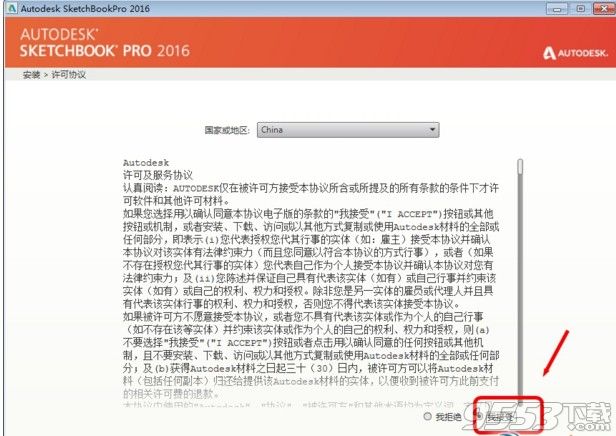
7.在序列号下方输入666-69696969,产品密匙:871H1
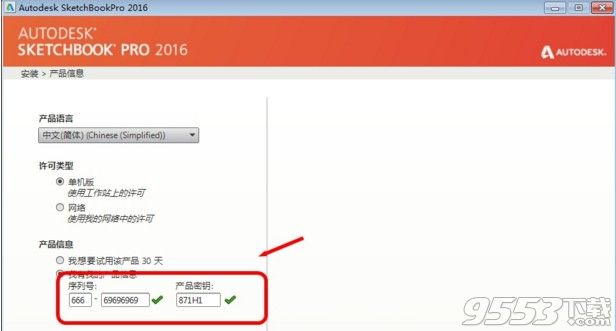
8.点击“安装”进行下一步即可
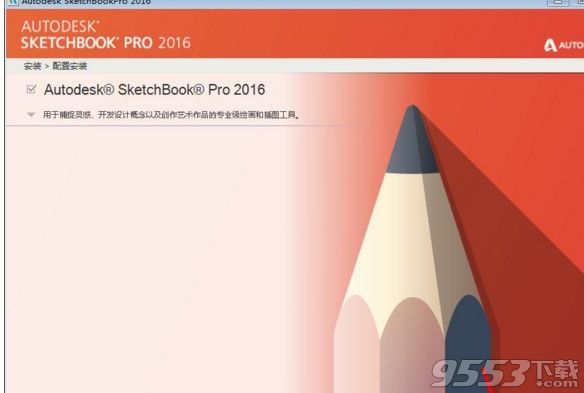
9.点击“激活”,进行下一步
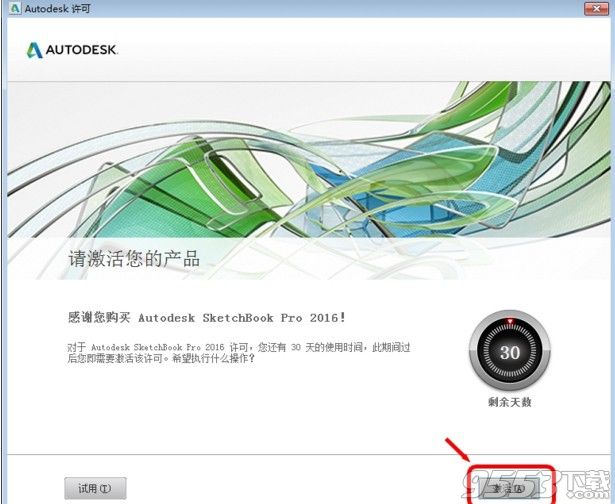
10.如下图所示,点击下一步,如果界面一直跳转这个界面,直接点击“关闭”进行下一步
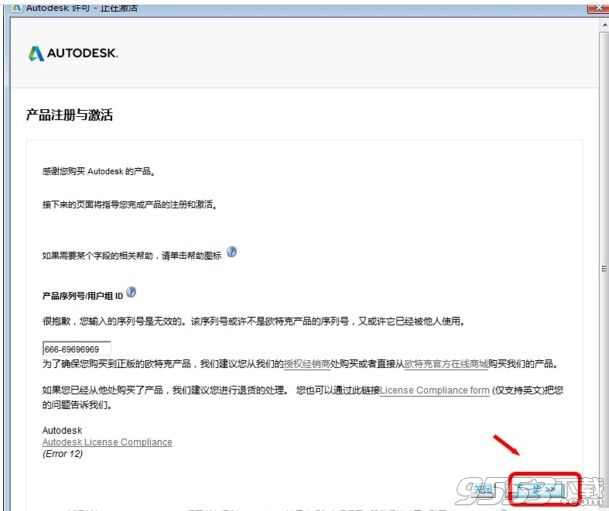
11.关闭之后,会跳出另一个界面,如下图所示,点击“我具有Autodesk提供的激活码”
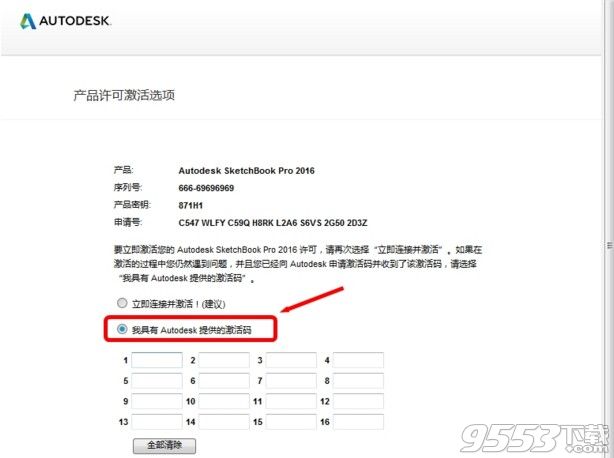
12.回到下载包,找到注册机,点击打开注册机
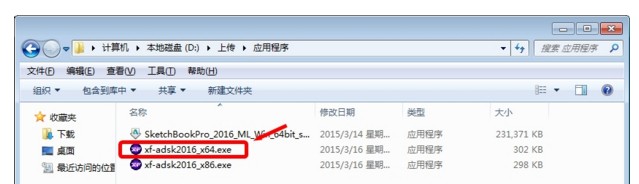
13.打开注册机之后,找到软件的申请号,复制申请号,粘贴在注册机上,如下图所示
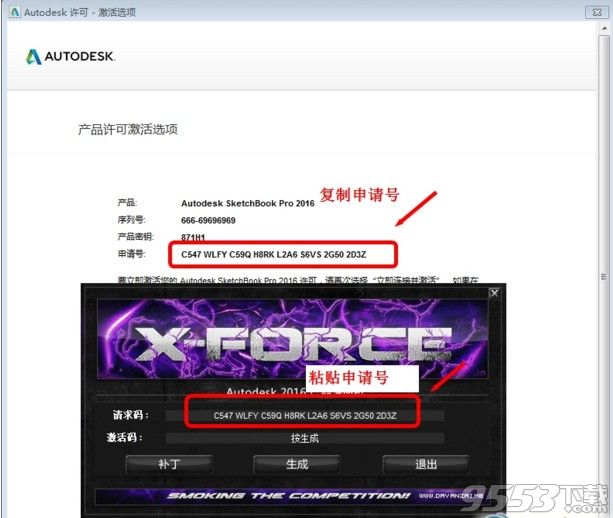
14.点击生成激活码
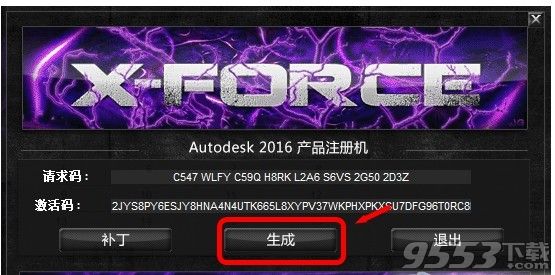
15.将注册机中的激活码复制粘贴在下方,如下图所示
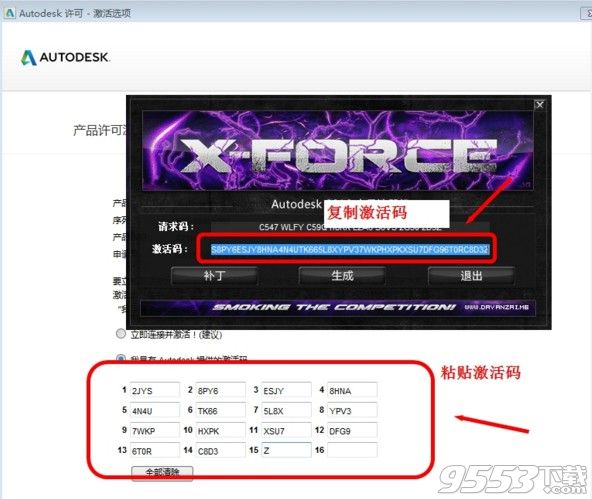
16.点击“完成”,这款软件就算破解成功了,用户可以永久免费使用软件
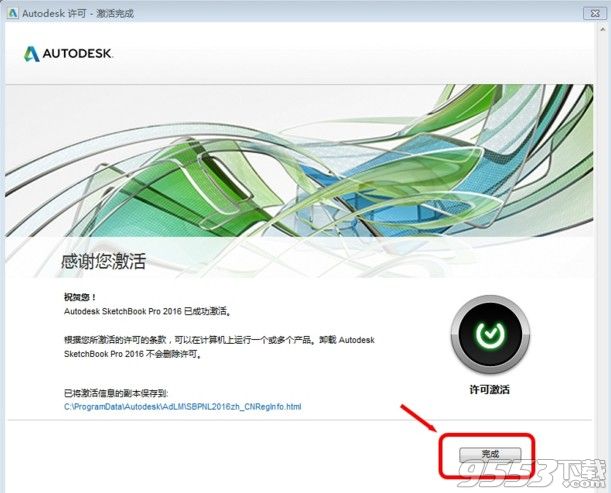
sketchbook pro快捷键
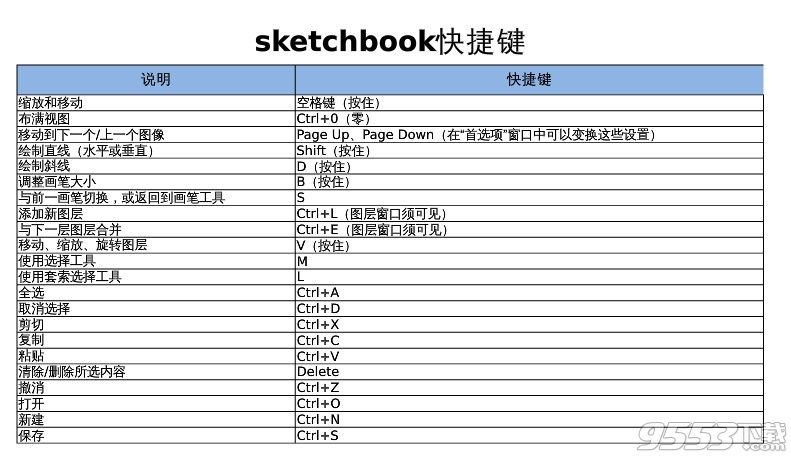
软件功能介绍
1、专业画笔带来自然的绘图体验
SketchBook 提供了 140多种由艺术家和设计师参与设计的画笔,可轻松绘制出您梦寐以求的精确笔划。尝试使用设计铅笔集、水彩笔、彩色蜡笔和马克笔,体验纸上绘图的感觉。
2、纹理画笔
使用新的画笔纹理功能,添加深度并创建更丰富的画笔。
3、SketchBook福利
在SketchBook中直接访问行业专业人士每周创建的各种画笔。
4、图层不受限,超大画布大小
配有上亿像素的画布大小,并且对图层数没有限制。可自由创建极其详细的大图。
5、通过手写笔和触控输入自然流畅地绘图
经过全新设计的界面让您创意无限,而无需学习新命令。用手指移动标尺,用手写笔绘制线条。支持手指缩放并添加细节。所有功能应有尽有,随您自由掌控。

6、绝佳的用户界面
这一全新的混合界面,将桌面版本与移动版本的精华完美融合到一起。无需重新学习,即刻便可开始绘制。
7、对称工具
绘制图像的一侧,SketchBook会自动为您镜像另一侧。可以选择水平对称或垂直对称。
8、填充工具
创建多个色带混合在一起的填充。选择线性或径向渐变填充。
9、导向工具
需要帮助创建直线和椭圆?使用标尺和椭圆工具为您提供导向。
10、笔划稳定器
如果您曾经感叹艺术画笔绘制出的卓越线条,可以试试笔划稳定器。一上手便可绘制出精美流畅的笔划。

软件特色
可以对图像的大小进行快速的设置
也支持对画布的大小进行设置
支持对各种颜色进行调整
也可对顺时针旋转图像
可以对镜像的图层进行选择
支持对镜像画布进行选择
支持对颜色的编辑器进行快速的使用操作

软件设计理念
画草图. 加注释.提出。使用Autodesk SketchBook Pro
设计人员、渲染人员、可视化行业专业人员和教育工作者使用Autodesk SketchBook Pro。任何想捕捉创意和传播视觉概念的人都会把它当作不可或缺的工具。你也会,理由如下:
简单自然地画草图:快速反应铅笔、钢笔、标记笔和喷枪看上去感觉就象真的一样。"它让我完全解放了,一种很自然的感觉。" I.Huang
立即加注释:单击捕捉屏幕图象和快速标注使用非破坏性图层。"这个产品减少了纸的使用。" Gabe 来自 Penny Arcade
随时提出并提炼思想:轻轻点击与客户和朋友观看草图,边看边记下想法。"这是一种新颖的交流主意的方法。"R. Walters
使您的注意力集中在您的工作上而不是键盘上:马上用你需要的工具开始绘制草图,不必从笔换到键盘再回到笔。“传统艺术家的画板与平板电脑输入的创造性结合”Steve Smith, Laptop Magazine.
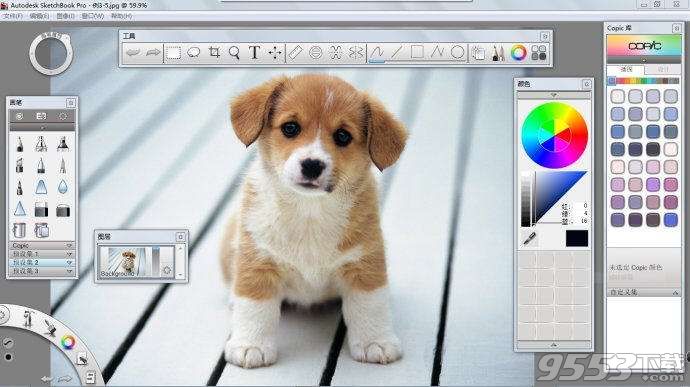
Autodesk SketchBook Pro根本改变了数码草图绘制、标注和展示。
高质量的画笔:压力感应笔、标记笔和喷枪看起来太真实了。从预设集中选择,或制作和保存你自己的。可以撤消30笔画(30是默认的,可以在首选项设置最大撤销次数)。
简单自然的用户界面:轻点笔即可选择工具。按人体工学设计的、基于笔的用户界面提高了艺术流。
灵活的画图层:使用数码图层研究变化、标注图片、移动图标、保护原始图片或组织草图的组件。
注释工具:点击一下即可捕捉屏幕图像,用图层来标注,直接email分图层的标注。Autodesk SketchBook Pro兼容数字图像以及TIF, BMP, GIF, PNG 或JPEG等文件。
背景模板:用各类模板(如线条、网格、图表、图像、日历、时间线、场景板、页面布局等)帮助你勾画出你的设计。
到2012年SketchBook在多个平台都有发布。除了桌面版外还有大受欢迎的移动版(针对手指绘画)和在线版 (又名Autodesk SketchBook 速写簿,主要在简化的基础之上添加了辅助鼠绘的功能,令非专业用户也能享受画画涂鸦的乐趣)。
